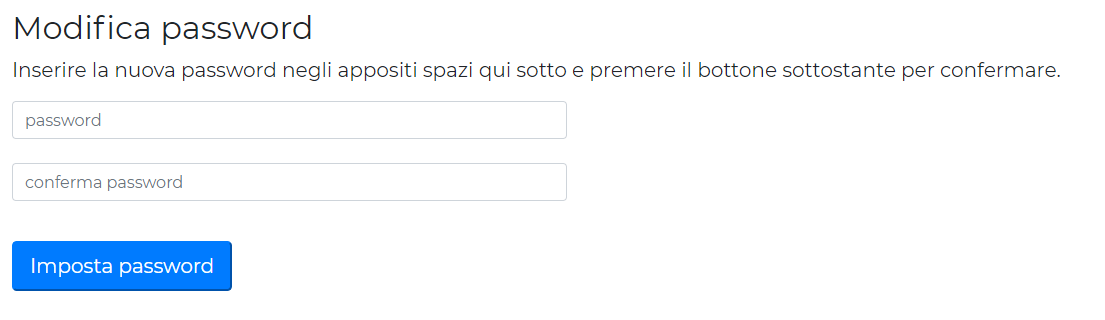Avete ricevuto tramite posta il documento di attivazione del profilo utente o il richiamo di attivazione? Se la risposta è si avete tutto quello che vi occorre per portare a termine la registrazione del vostro utente. Una volta completata questa fase riceverete indicazioni e scadenze tramite il nostro sistema che notifica tramite l’indirizzo email che avete indicato quando sono presenti nuovi formulari da compilare.
Seguite le indicazioni seguenti per effettuare la registrazione:
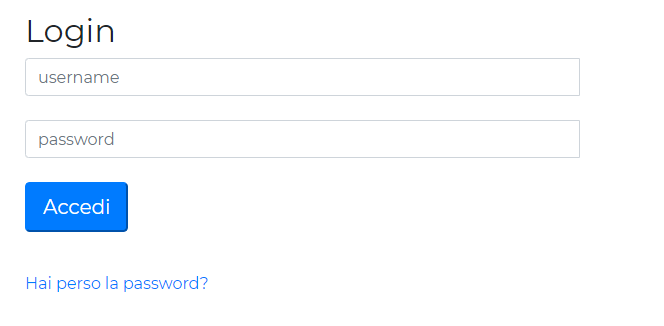
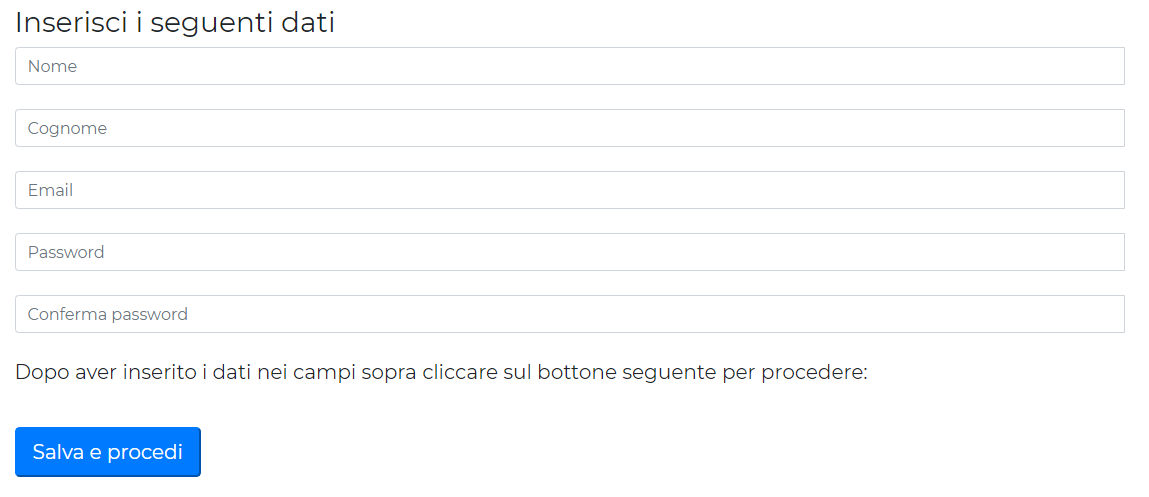
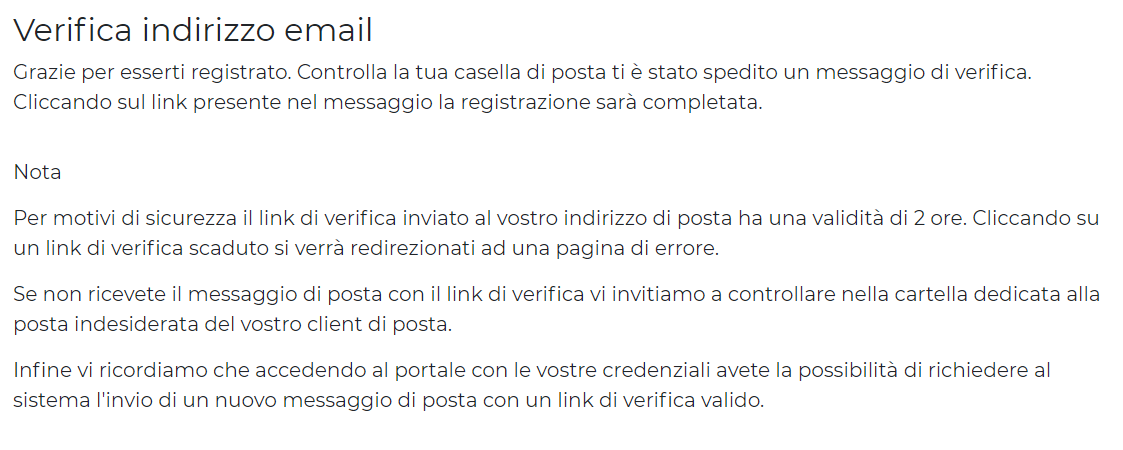
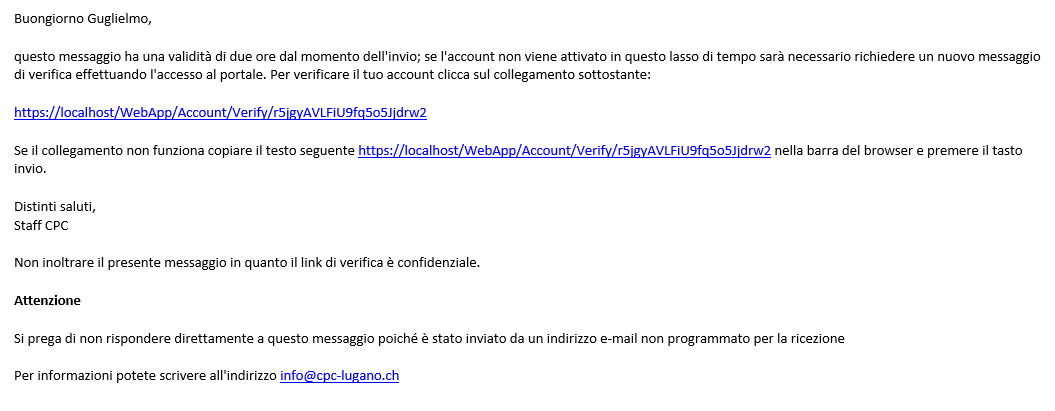
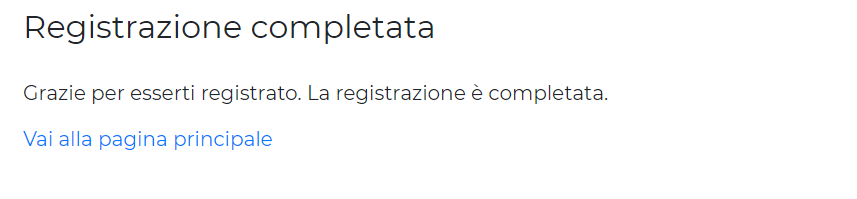
Dopo aver completato il processo di registrazione è possibile accedere al sito inserendo come credenziali lo username (indicato sul foglio che vi è stato spedito) e la password (che avete inserito durante il processo di registrazione).
A ciascun utente sono state associate una o più aziende che a loro volta possono appartenere ad una o più Commissioni Paritetiche o Casse di pensionamento anticipato (RESOR).
Ad esempio un’azienda appartenente alla CPC della Tecnica della Costruzione potrebbe appartenere anche al RESOR. Per questo motivo dopo aver effettuato il login il sistema farà specificare all’utente con quale azienda ci si vuole collegare e per quale commissione (CPC o RESOR).
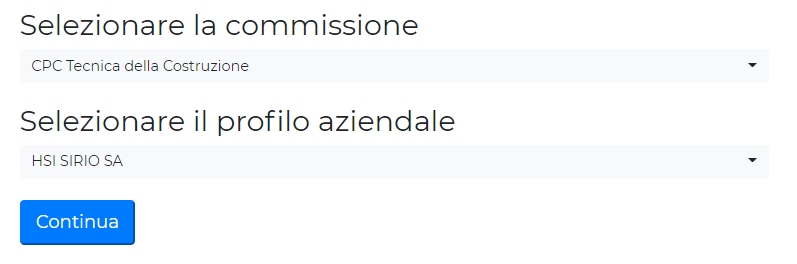
Dopo aver indicato tramite i menù la propria scelta cliccare sul bottone continua per andare alla pagina principale.

In figura 7 si può vedere un esempio di pagina principale dove viene indicato che non sono presenti formulari da compilare. Con il tasto modifica invece si può tornare alla pagina per la selezione dell’azienda e della Commissione (Figura 6). Ad esempio potrebbero essere presenti dei formulari da compilare per una commissione diversa.
Se invece fossero presenti dei formulari da compilare nella pagina sarebbe visibile una tabella con l’elenco delle cose da fare (Figura 8).

In figura 8 viene mostrato un esempio della pagina principale per l’azienda “HSI SIRIO SA” relativa alla commissione “CPC Tecnica della Costruzione” in cui deve essere compilato il formulario conguaglio salari. Per farlo sarà sufficiente cliccare sul bottone “Compila” presente nella prima colonna.
In qualsiasi momento è possibile variare i dati specificati nel proprio profilo entrando nella sezione dedicata utilizzando il menu presente nella barra di navigazione (Figura 9).
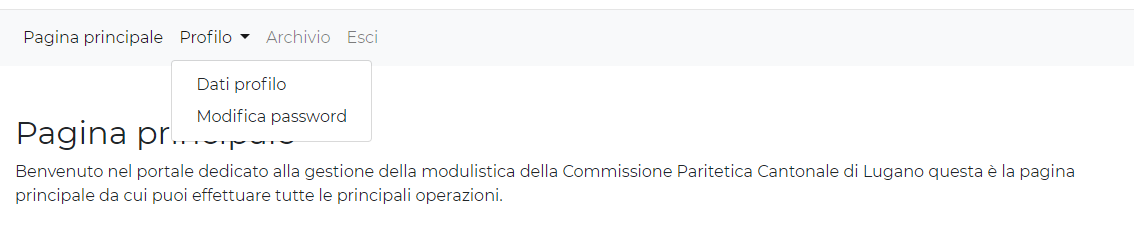
Scegliendo l’opzione “Dati profilo” sarà possibile visualizzare i dati forniti al momento della registrazione; sarà possibile modificare i dati indicati e cliccare su “Salva” per rendere permanenti le modifiche (Figura 10).
Modificando l’indirizzo email verrà ripetuto il processo di verifica dell’indirizzo come discusso nel punto “Registrazione”.
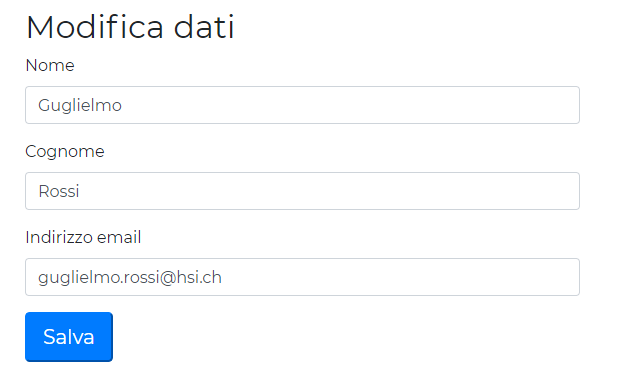
Scegliendo invece l’opzione “Modifica password“ il sistema mostrerà la pagina presente in figura 11; per modificare la password sarà sufficiente inserirne una nuova nelle due caselle di testo (ricordiamo che la lunghezza minima deve essere di 6 caratteri) e cliccare su “Imposta password”.